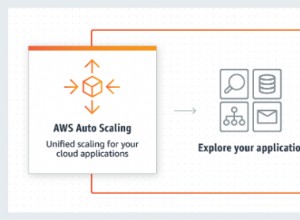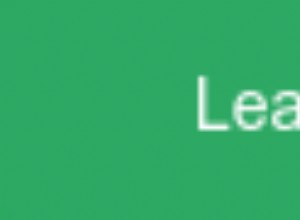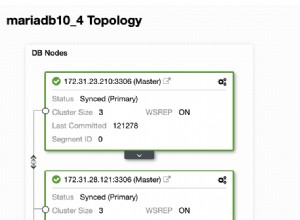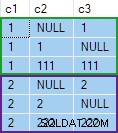Crie um diagrama de banco de dados com um clique. Visualize todas as suas relações de tabela e imprima seu diagrama para referência ou planejamento.
O Access possui um recurso embutido que exibe as tabelas e seus relacionamentos. Isso pode ser usado para imprimir para fins de referência ou planejamento.
Na verdade, é o mesmo recurso que permite criar um relacionamento.
Veja como criar um diagrama de banco de dados.
-
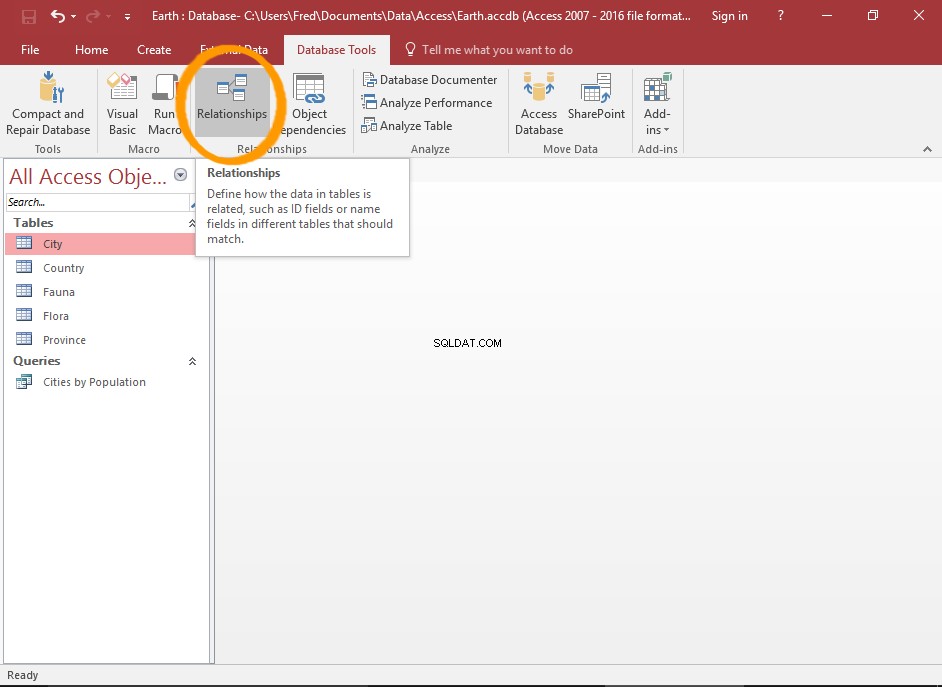
Iniciar a janela de relacionamentos
Clique em Relacionamentos das Ferramentas de banco de dados guia na faixa de opções.
Isso inicia a janela Relacionamentos, com um diagrama de todos os relacionamentos.
-
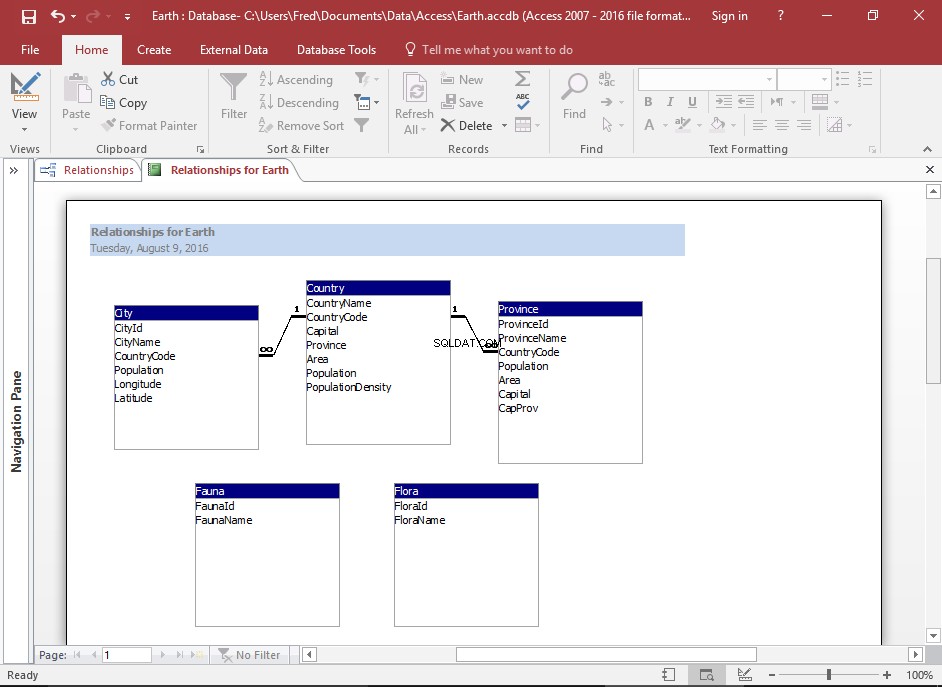
Mostrar quaisquer consultas e/ou tabelas órfãs
Por padrão, o Access exibe apenas objetos que estão em um relacionamento. No entanto, você pode exibir todas as tabelas e consultas para ver se alguma está faltando no diagrama.
Para fazer isso, clique em Mostrar Tabela botão na Faixa de Opções (do Design guia) para iniciar a caixa de diálogo Mostrar Tabelas.
-
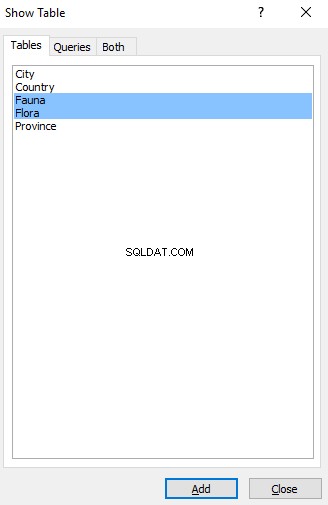
Adicione os objetos
Selecione quaisquer objetos que você gostaria de adicionar ao diagrama e clique em Adicionar .
Clique em Fechar assim que terminar.
-
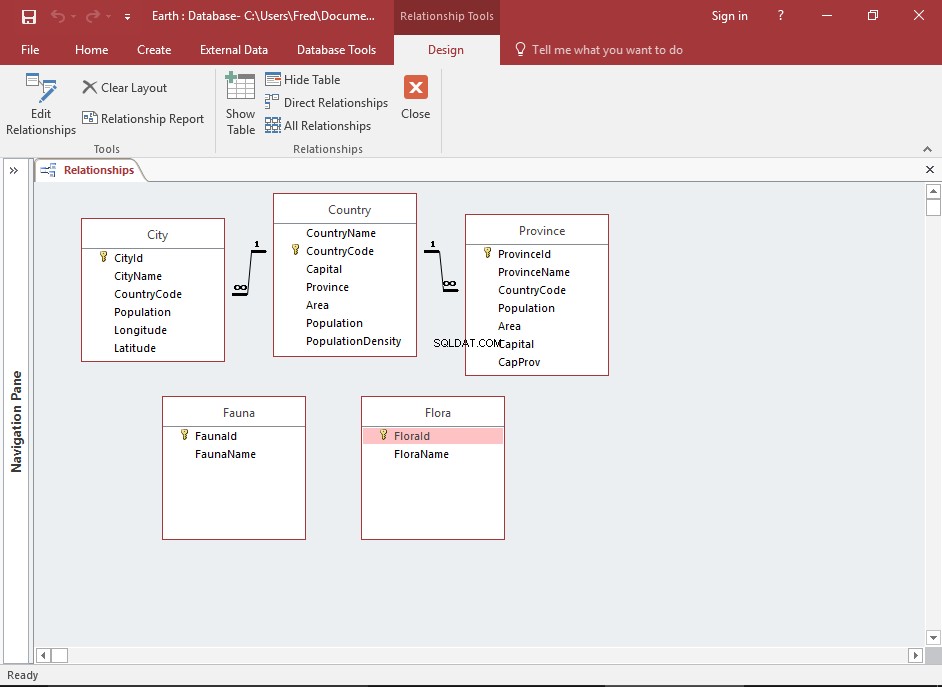
Reorganize os objetos, se necessário
Você pode clicar e arrastar os objetos ao redor da janela para fornecer uma imagem mais clara dos objetos e sua relação entre si.
Você também pode expandir as alturas dos objetos clicando e arrastando na borda inferior (ou seja, para exibir todos os campos sem precisar rolar).
Recolha o painel de navegação esquerdo para fornecer mais espaço para o diagrama.
Para fazer isso, clique no pequeno « ícone na parte superior do painel.
-
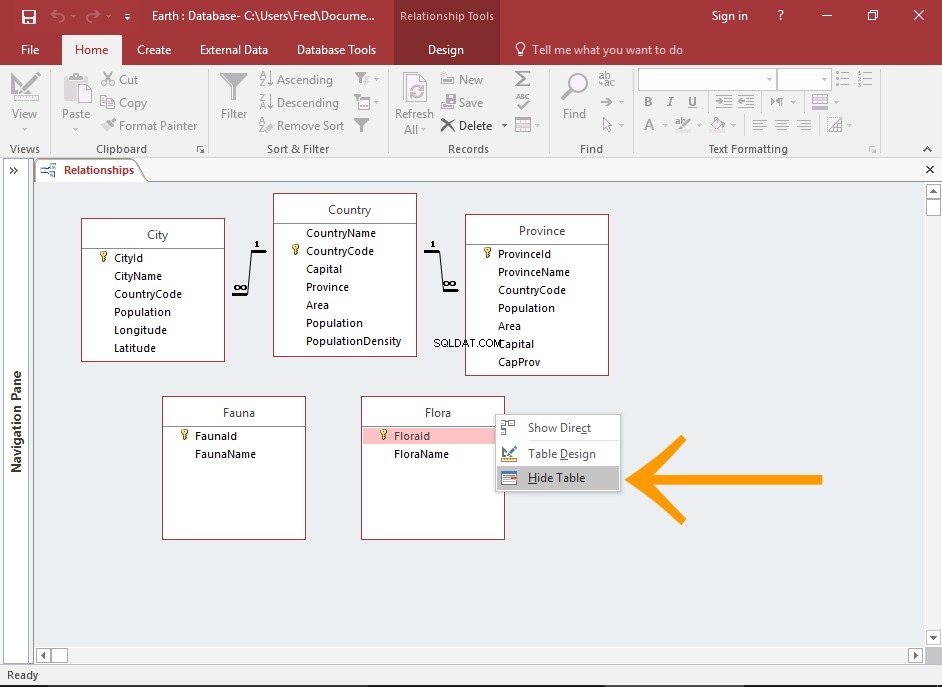
Removendo tabelas/consultas
Para remover um objeto do diagrama, clique com o botão direito do mouse no objeto e selecione Ocultar tabela a partir do menu contextual.
-
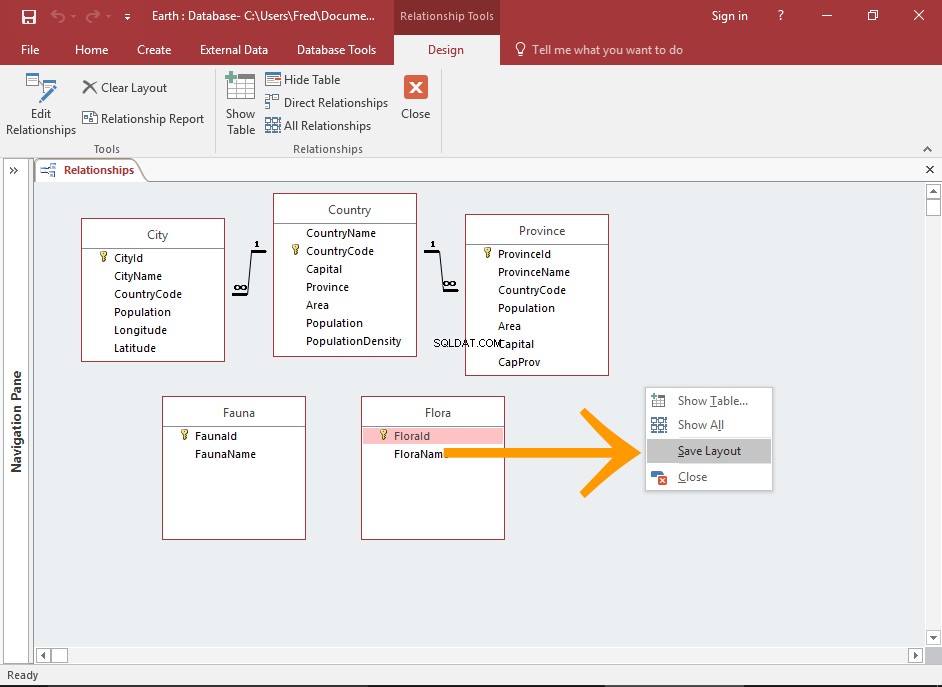
Salvar o layout
Uma vez que você tenha o diagrama com a aparência que você deseja, você pode salvar o layout para que sempre que você abrir a Janela de Relacionamentos no futuro, os objetos sejam organizados da maneira que você acabou de organizá-los.
Para fazer isso, clique com o botão direito do mouse no painel de diagramas e clique em Salvar layout a partir do menu contextual.
-
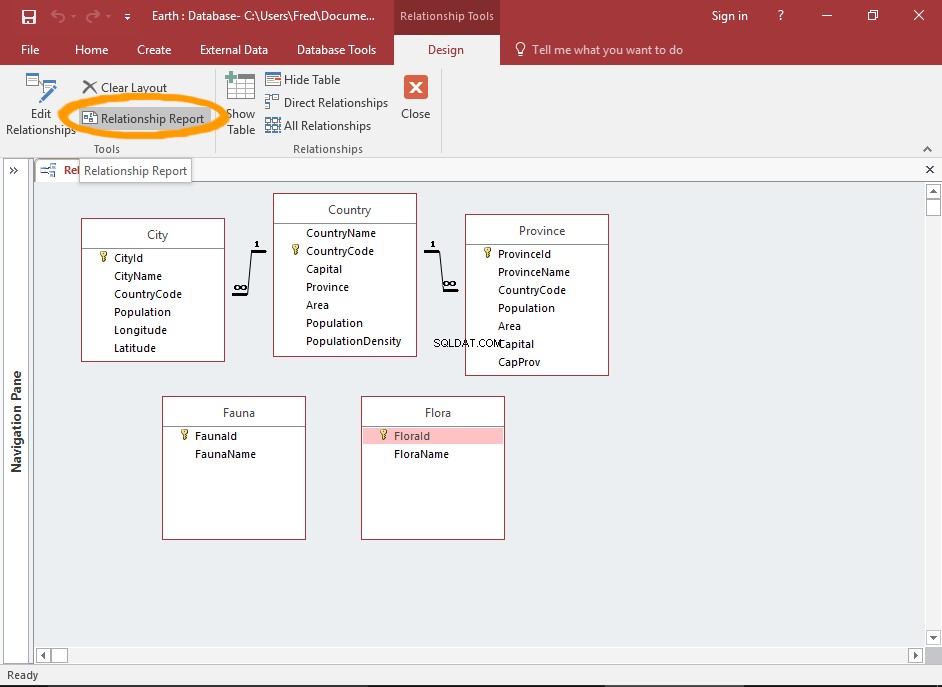
Executar um relatório
O Access pode gerar automaticamente um relatório com base em seu diagrama.
Para gerar um relatório, basta clicar em Relatório de Relacionamento na Faixa de Opções (do Design aba).
-
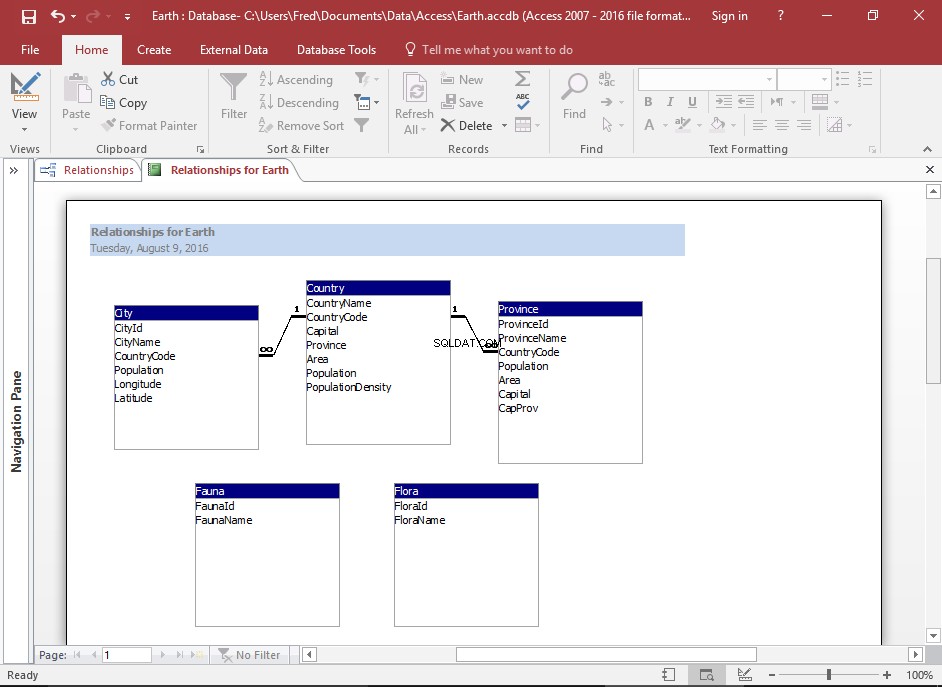
Imprimir/modificar o relatório
O relatório é aberto na visualização de impressão. No entanto, assim como em qualquer relatório, você pode alternar para o Modo Design para modificar o relatório, salvá-lo, exportá-lo, imprimi-lo etc.